- Глибоко чисте програмне забезпечення жорсткого диска надійно подрібнює дані, щоб інші люди не могли отримати ваші секретні файли за допомогою програмного забезпечення для відновлення. Це чудовий спосіб покращити свою безпеку та конфіденційність.
- Ви можете використовувати програмні засоби з цього списку для дезінфекції жорсткого диска, якщо ви ділитеся своїм ПК з іншими або якщо плануєте переробити старий жорсткий диск. Це, звичайно, простіше, ніж знищити жорсткий диск.
- Якщо ваш жорсткий диск занадто повільний, що б ви не намагалися, перейдіть на SSD. Ось такі найбільші твердотільні накопичувачі для покупки.
- Відвідайте наш Оптимізація та очищення хаб, щоб отримати більше свіжих путівників!

Це програмне забезпечення буде виправляти поширені помилки комп'ютера, захищати вас від втрати файлів, шкідливого програмного забезпечення, відмови обладнання та оптимізувати ваш ПК для досягнення максимальної продуктивності. Вирішіть проблеми з ПК та видаліть віруси зараз за 3 простих кроки:
- Завантажте інструмент відновлення ПК Restoro що поставляється з запатентованими технологіями (патент доступний тут).
- Клацніть Почніть сканування знайти проблеми з Windows, які можуть спричинити проблеми з ПК.
- Клацніть Відремонтувати все щоб виправити проблеми, що впливають на безпеку та продуктивність вашого комп’ютера
- Restoro завантажив 0 читачів цього місяця.
Глибоко чисте програмне забезпечення жорсткого диска відновлює безпеку та конфіденційність вашого ПК, надійно витираючи дані, щоб інші не могли отримати ваші конфіденційні файли.
У міру розвитку технологій багато що змінюється в комп’ютерах від одного покоління до наступного. Їх потужність, доступність, ціна і навіть розмір змінюються за відносно невеликий проміжок часу. Однак одна річ, яка ніколи не змінюється щодо комп’ютерів, - це той факт, що вони з часом стають справді брудними.
Під цим ми не маємо на увазі користувачів, що розливали соду по клавіатурі або на моніторі велика кількість пилу. Ми маємо на увазі той факт, що комп’ютери, а точніше їхні жорсткі диски, завжди кластеризуються і перешкоджають нормальному функціонуванню всієї системи.
Безладні жорсткі диски
Яким би великим не був розмір жорсткого диска, з часом у нього закінчиться вільний простір через те, що він є набагато більше матеріалів в Інтернеті для завантаження користувачами, ніж виробники жорстких дисків можуть вмістити в них продуктів. Навіть якщо у вас є 2 ТБ вільного місця, все одно лише питання часу, коли і це закінчиться. І коли це станеться, сортувати всі файли та інформацію та знаходити сміття, яке потрібно викинути серед важливих документів та даних, буде не так просто без допомоги.
Засоби для очищення жорстких дисків
Це підводить нас до головної теми цієї статті, а саме до важливості надання послуги очищення жорсткого диска на вашому ПК. Неминуче настане час, коли він вам знадобиться, і чудово, якщо він буде підготовлений. Можливо, воно вам потрібне прямо зараз, і ви не знаєте, яке програмне забезпечення вам слід шукати. Не бійтеся, оскільки ми тут, щоб запропонувати вам найкращі рекомендації щодо ролі очищувача жорсткого диска.
Є багато хороших виборів, але є й такі, які не дуже хороші, і добре мати можливість їх диференціювати. З огляду на це, давайте подивимось, для чого потрібні найкращі варіанти, коли вам гостро потрібне програмне забезпечення, яке допоможе вам повністю очистити жорсткий диск та відсортувати сміття з важливих даних.
1. CCleaner (рекомендується)
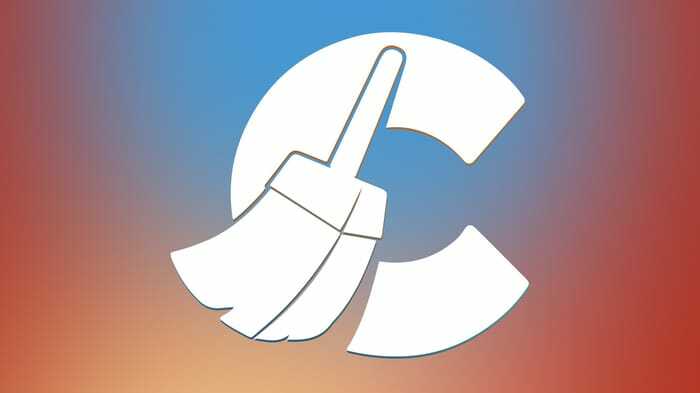
У багатьох областях CCleaner є майже єдиним популярним рішенням для очищення жорсткого диска комп'ютера. Для цього є вагома причина, оскільки CCleaner пропонує чудові можливості для цього, і завдання можна легко виконати, маючи набір додаткових функцій зверху.
CCleaner пропонує безліч варіантів очищення жорсткого диска, і один із них називається Drive Wipe. Якщо ви досі цього не зрозуміли, Drive Wipe повністю видалить дані з вашого жорсткого диска, і вам не доведеться турбуватися про залишені сліди, до яких могли б ознайомитись кваліфіковані фахівці, які добре обіймають комп’ютер більше, ніж у середньому Джо. Ви можете використовувати це програмне забезпечення, щоб стерти лише порожню частину розділів. Це робиться з вищезазначеної причини, щоб переконатися, що там нічого не залишилося.
⇒ Завантажте CCleaner Professional
Під час видалення матеріалів CCleaner пропонує користувачам широкий спектр опцій, що постачаються з різною кількістю проходів. Чим більше проходів у нього є, тим ефективніший варіант, але також і більше часу йому знадобиться, щоб виконати роботу. Це практично дає користувачам можливість вибору залежно від того, скільки часу вони мають у руках.
Звичайно, існує певний поріг, який визначає, наскільки ефективною буде кількість додаткових пасів порівняно з попереднім рівнем. Чим вище ти піднімаєшся, тим більше все це втрачає свою ефективність та цінність. Тим не менш, ті, хто хоче бути якомога впевненішим, що інформація була повністю знищена диск може використовувати процес стирання з більшою кількістю проходів, навіть якщо після a поки.
CCleaner також пропонує деякі інші приємні функції, які дозволяють користувачам повністю оновити свої системи, такі як можливість відновлення реєстрів. Однак основна увага користувачів, які завантажують це програмне забезпечення, залишається на очищенні розділів та забезпеченні того, щоб те, що видаляється, залишалося видаленим. Коли ваш комп’ютер працює повільно, це, безумовно, хороше програмне забезпечення, про яке слід пам’ятати.
2. Шреди
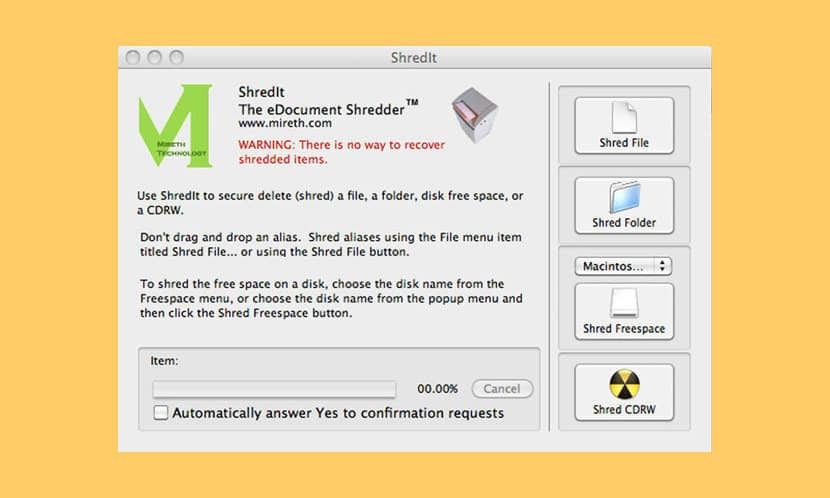
Запустіть сканування системи, щоб виявити потенційні помилки

Завантажте Restoro
Інструмент для ремонту ПК

Клацніть Почніть сканування знайти проблеми з Windows.

Клацніть Відремонтувати все виправити проблеми із запатентованими технологіями.
Запустіть сканування ПК за допомогою інструменту відновлення, щоб знайти помилки, що спричиняють проблеми із безпекою та уповільнення роботи. Після завершення сканування процес відновлення замінить пошкоджені файли новими файлами та компонентами Windows.
Хоча Шреди звучить як відповідна назва програми, яка має на меті зробити повну протилежність тому, що робить Reddit (подрібнення матеріалів проти. писати речі) досить довго думати, що це справді надихнуло назву програми.
Незалежно від того, звідки походить його назва, одне можна сказати точно: Shredit - це скрупульозна програма, яка дозволяє користувачам безпечно видаляти файли, які ніколи більше не можна буде побачити чи прочитати. Як і випливає з назви, інформація подрібнюється і надається абсолютним за певний час.
Однією з речей, якою перевершує Shredit, є той факт, що він однаково може надавати пріоритет великій кількості файлів або окремим файлам. Таким чином, користувачі, які прагнуть видалити певні файли, можуть мати функцію Shredit, що фокусується лише на одному елементі за раз, або ж вона може подрібнювати речі.
⇒ Завантажте Shredit
Однак це може зробити навіть більше, оскільки в розділі не повинно бути видимої інформації, щоб Shredit могла його очистити. Так, Shredit також можна використовувати для очищення вільного простору, що допоможе переконатися, що все, що там було, не повернеться. Коли мова заходить про те, наскільки інтенсивним є процес, програмне забезпечення дозволяє користувачам самостійно вибирати, наскільки ретельним він хоче бути.
Програмне забезпечення постачається з декількома державними стандартами, які можуть дещо засвідчити його можливості повного видалення інформації з жорсткого диска. Крім того, ті, хто хоче отримати копію, можуть вибрати цифрову версію або версію на компакт-диску. Колишній
Перший, звичайно, дешевший, і ви також отримаєте його миттєво, що робить його набагато зручнішим, ніж чекати фізичного, а не згадати, що сьогодні не всі машини навіть мають компакт-диски. Наприклад, сьогодні багато ноутбуків повністю відмовляються від CD-ROM на користь інших атрибутів.
3. BleachBit
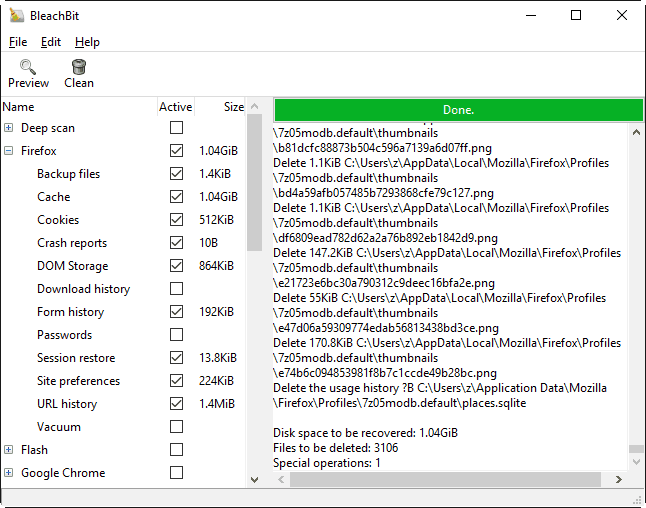
Від платної програми ми повертаємося до вільного програмного простору. Нашим господарем для повернення до цієї категорії є BleachBit, послуга, яка є досить популярною і з поважної причини: вона забезпечує чудові функції очищення даних та функції захисту, які змушують користувачів полюбити їх.
Існує безліч причин, з яких людина може потребувати використання BleachBit. Для початку це саме те, що вам знадобиться, коли на жорсткому диску комп’ютера більше місця немає. Як зазначалося трохи раніше, BleachBit також чудово справляється з тим, щоб забезпечити дотримання та захист конфіденційності користувача. Для цього BleachBit гарантує, що те, що видаляє користувач, більше не побачить світ, роблячи його таким чином дуже ефективним для видалення конфіденційної інформації.
BleachBit корисний і для речей, крім видалення непотрібних файлів. Наприклад, це чудово для повного витирання вільного простору. Насправді, програмне забезпечення пропонує два різні методи, за допомогою яких хтось може очистити диск, навіть частину вільного місця.
⇒ Завантажте BleachBit
Найпростіший спосіб досягти цього - перейти до фактичної опції, яка читає “Wipe Free Space”. Його можна знайти на вкладці Файл після відкриття програми, і це швидко та ефективно. Інший метод не такий прямолінійний, але залежно від стилю орієнтації кожного комп’ютера, для деяких він може бути простішим чи кращим рішенням.
Другий спосіб очищення вільного місця на диску - це перехід до розділу «Вільний простір на диску» програми та використання значка «Очистити» для запуску процесу.
Інтригуюча частина всієї цієї угоди полягає в тому, що фактично немає кнопки Скасувати, тому когось можна обдурити, повіривши, що як тільки процес розпочнеться, назад шляху назад не буде. У теоретичному розумінні так, це так. Однак у практичному сенсі ви можете повністю скасувати процес, лише не за допомогою кнопки Скасувати. Просто закрийте програму, і процес витирання негайно припиниться.
Примітка редактора: Ця стаття продовжується на наступній сторінці. Якщо ви зацікавлені в інших інструментах для оптимізації та очищення ПК, перевірте наша широка колекція путівників.
 Проблеми все ще виникають?Виправте їх за допомогою цього інструменту:
Проблеми все ще виникають?Виправте їх за допомогою цього інструменту:
- Завантажте цей інструмент відновлення ПК оцінено Чудово на TrustPilot.com (завантаження починається на цій сторінці).
- Клацніть Почніть сканування знайти проблеми з Windows, які можуть спричинити проблеми з ПК.
- Клацніть Відремонтувати все виправити проблеми із запатентованими технологіями (Ексклюзивна знижка для наших читачів).
Restoro завантажив 0 читачів цього місяця.
Питання що часто задаються
Так, ви можете повністю витерти жорсткий диск, звернувшись до глибокого очищувача жорстких дисків, як рішення, представлені в цьому списку. Якщо ви не впевнені, яким шляхом піти, скористайтеся CCleaner.
Ось як ви можете це зробити Скидання заводських налаштувань Windows 10 за допомогою програми "Налаштування", додаткових параметрів запуску, диска відновлення та образу системи.
Щоб пришвидшити роботу комп’ютера та покращити продуктивність, використовуйте оптимізатор програмного забезпечення для Windows щоб вимкнути непотрібні функції, звільнити оперативну пам’ять, видалити небажані файли тощо.

![Помилка CCleaner не підтримує вашу операційну систему [ВИПРАВИТИ ЦЕ]](/f/8fbd085a13f136a3e86855ea8094b183.jpg?width=300&height=460)
